Windows11 / 10システム回復オプションを起動する方法
公開: 2021-11-19Windows11またはWindows10で中程度から重度の問題が発生した場合は、Windows回復環境(WinRE)を使用して問題を修正できます。 スタートアップ修復の実行、Windows Updateのアンインストール、オペレーティングシステムのリセットなど、高度なトラブルシューティングを実行できるいくつかの回復オプションを提供します。
Windows11 / 10をWindows回復環境で起動する方法は複数あります。 ただし、それはオペレーティングシステムの状態によって異なります。 たとえば、Windowsは機能していますか? または、デスクトップ領域にアクセスすることさえ問題がありますか? とにかく、以下の方法でカバーできます。
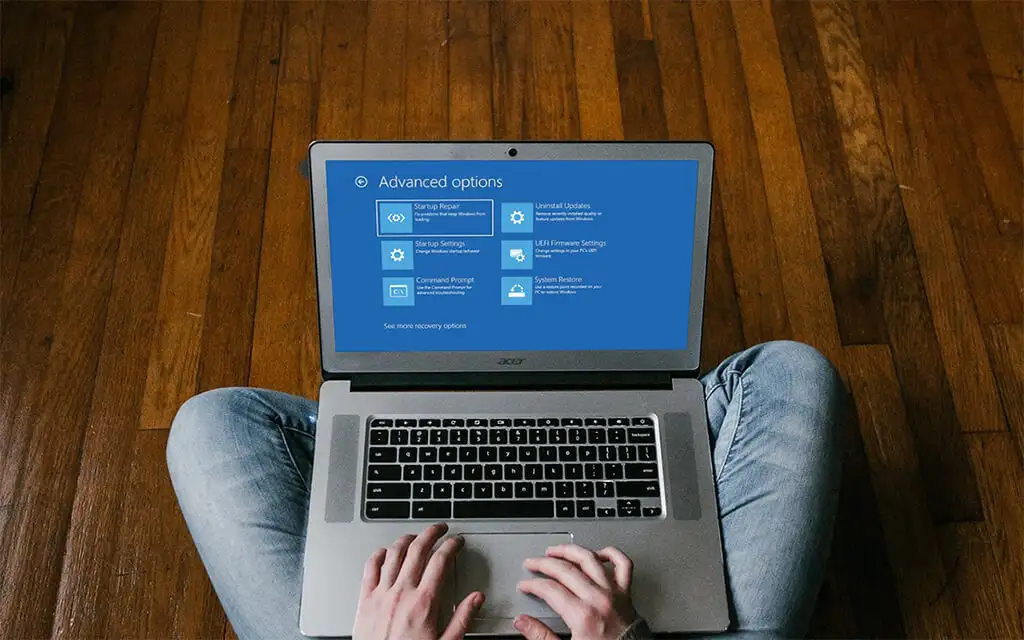
Windows回復環境を起動したら、Windows11 / 10を修正するために使用できるシステム回復オプションの詳細を読んでください。
スタートメニューから起動
Windows11またはWindows10を起動できると仮定すると、Windows回復環境にアクセスする最も便利な方法は、通常どおり[スタート]メニューからコンピューターを再起動することです。
あなたがしなければならない唯一の余分なことは、再起動オプションを選択するときにShiftキーを押し続けることです。
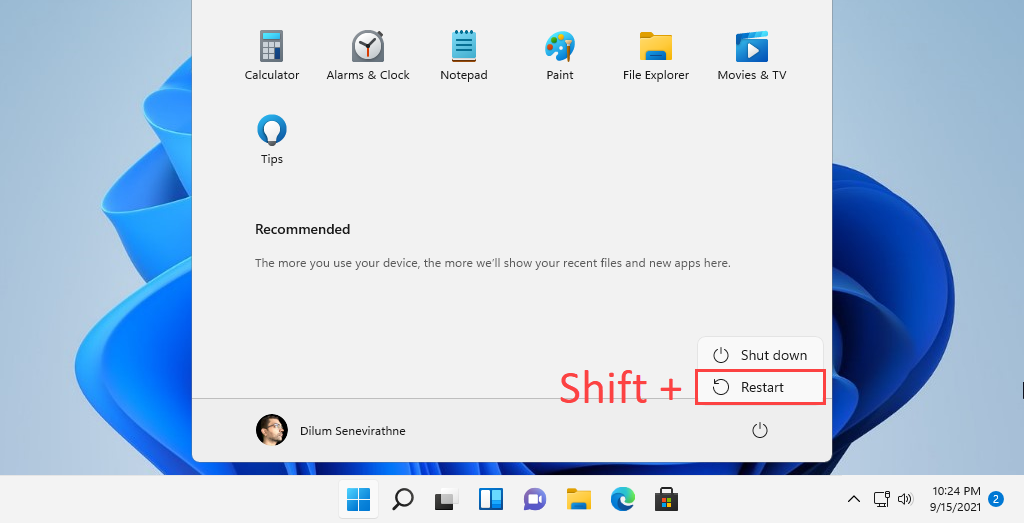
設定アプリから起動
Windows11およびWindows10の設定アプリには、PCをWindows回復環境で再起動するための専用オプションがあります。 上記の方法を使用する方が高速ですが、[スタート]メニューで問題が発生した場合に役立ちます。
まず、 Windows + Iを押して、設定アプリを起動します。 次に、[システム](またはWindows 10の[更新とセキュリティ])> [回復]に移動し、[高度な起動]セクションで[今すぐ再起動]オプションを選択します。
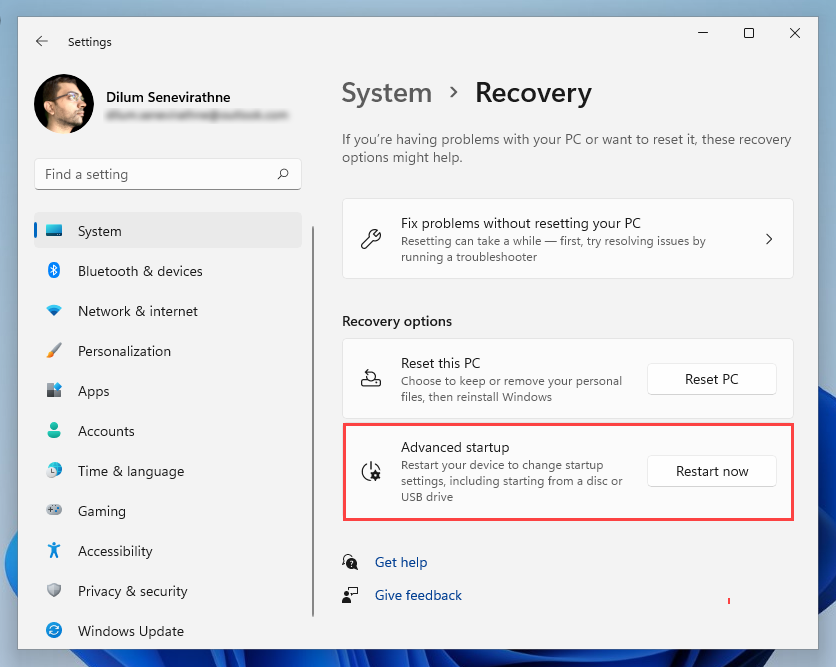
セキュリティ画面から起動
また、セキュリティ画面からWindows11 / 10を起動してシステム回復オプションを起動することもできます。 これは、フリーズし続けるオペレーティングシステムを扱うときに使用するのに最適な方法です。
Ctrl + Alt + Delを押して、セキュリティ画面を開きます。 次に、画面の右下にある電源アイコンを選択し、 Shiftキーを押しながら、 [再起動]を選択します。
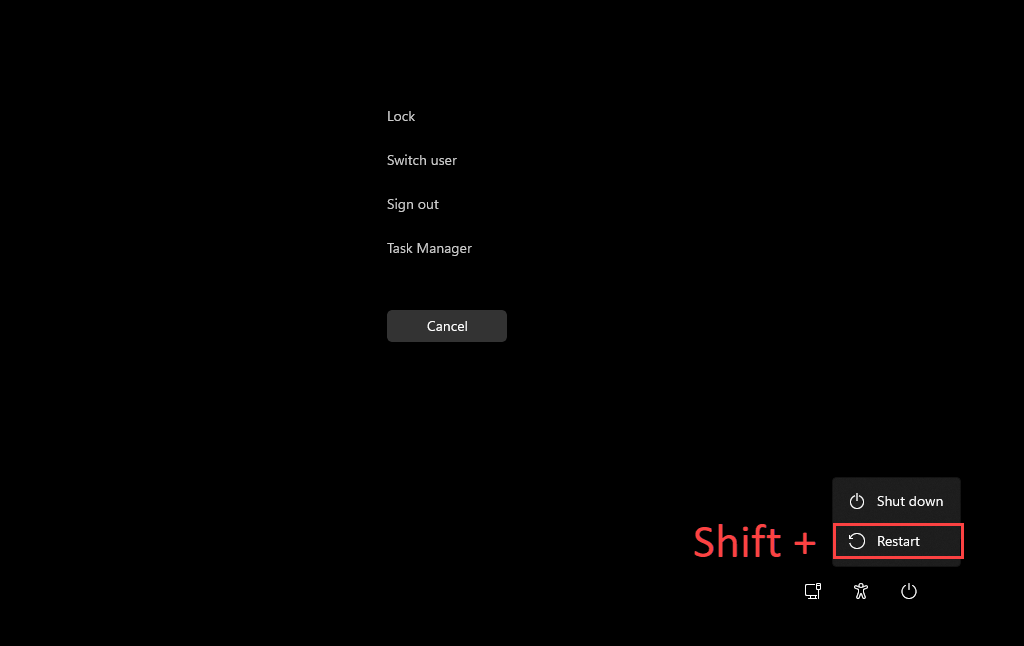
ロック画面から起動
Windows11またはWindows10へのログインに問題がある場合は、ロック画面からWindows回復環境を起動してみてください。 ここでも、電源アイコンを選択し、 Shiftキーを押しながら再起動を選択します。
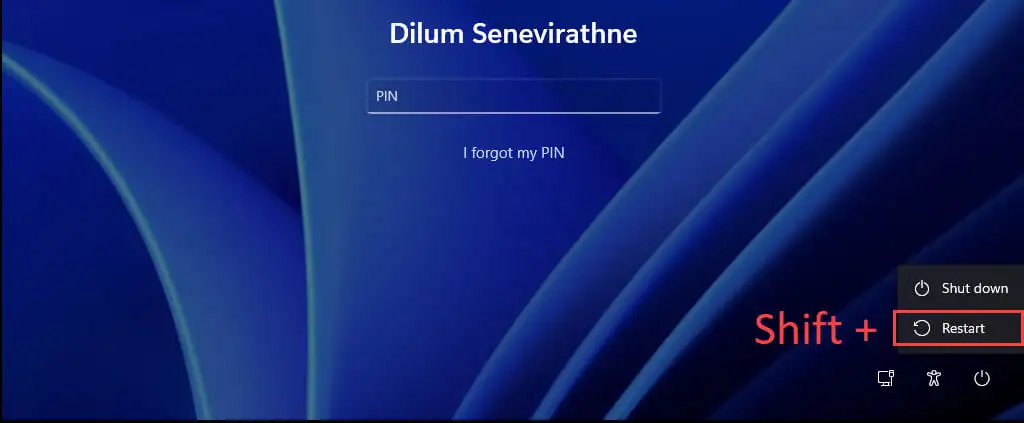
WindowsPowerShell経由で起動する
Windows PowerShellコンソール([スタート]メニューのプログラムリストからアクセスできます)は、Windows回復環境をロードする別の方法を提供します。 次のコマンドを入力してEnterキーを押すだけです。
シャットダウン/ r / o
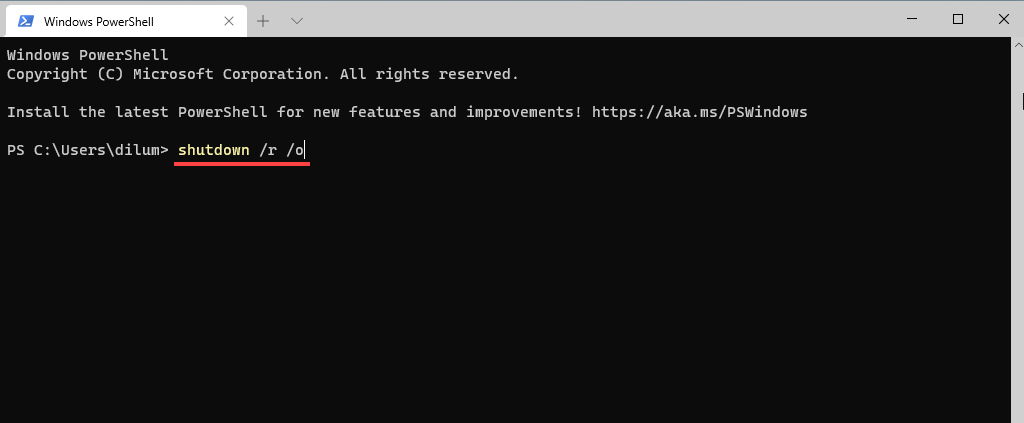
デフォルトでは、Windowsは30秒以内にWinREを起動する必要があります。 問題が発生した場合は、追加のパラメーターを使用してコマンドを再実行してみてください。 これにより、すべてのプログラムが強制的に閉じられ、オペレーティングシステムが即座に再起動されます。
シャットダウン/ r / o / f / t 0
システム回復オプションにアクセスするのに役立つもう1つのコマンドは、 reagentc / boottoreコマンドです。 ただし、昇格したWindows PowerShellコンソールで実行してから、コンピューターを手動で再起動する必要があります。

ハードウェア回復ボタンを介して起動
起動直後にPCの特定のファンクションキー( F11 、 F10 、 F9など)を押してWinREにアクセスすることもできます。 すべてのデスクトップまたはラップトップデバイスで機能することを期待しないでください。
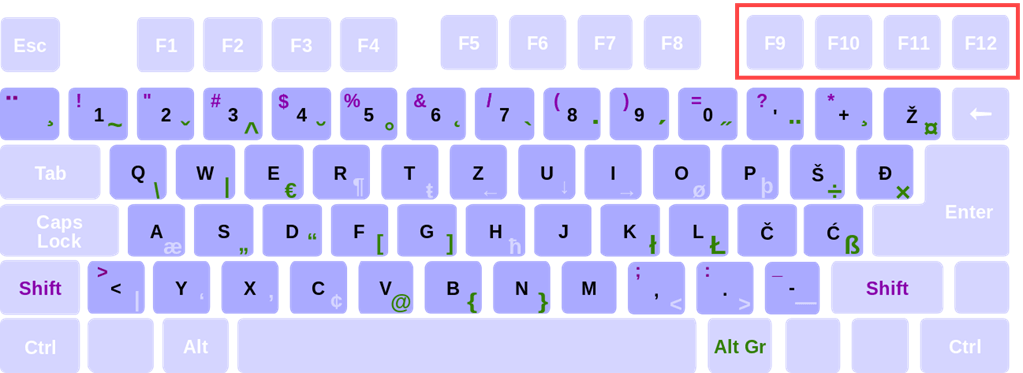
自動修復による起動
Windows11またはWindows10の読み込みに失敗したり、起動時にフリーズしたりした場合は、コンピューターを3回強制的にシャットダウンすることで、コンピューターを強制的にWindows回復環境に入れることができます。 これを行うには、画面がオフになるまで電源ボタンを押し続けます。
3回目の試行後、画面のWindows11 / 10ロゴの下に「自動修復の準備」という文字が点滅するはずです。 WinREの入力を求められたら、[詳細オプション]を選択します。
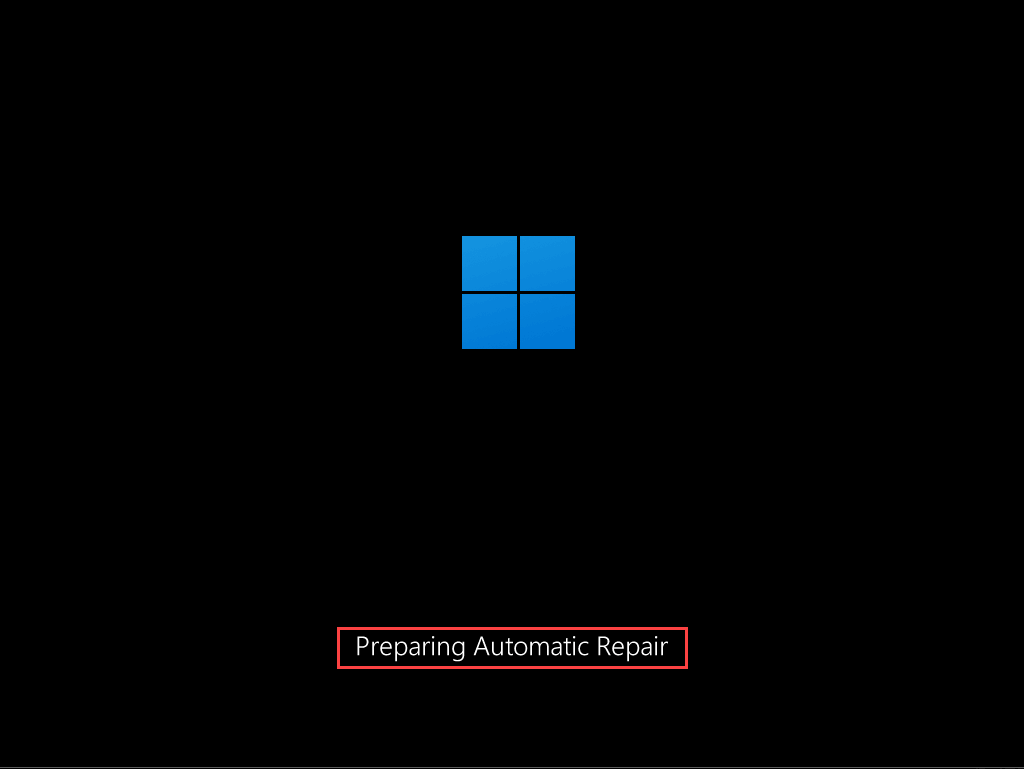
インストールメディアを使用して起動する
Windows 11/10インストールUSBまたはディスクをお持ちの場合は、それを使用してWindows回復環境に入ることができます。 次に、USBまたはDVDから起動するようにコンピューターをセットアップした場合は、コンピューターの起動時に任意のキーを押してください。
その後表示されるWindowsセットアップで、[次へ]> [コンピューターの修復]を選択します。
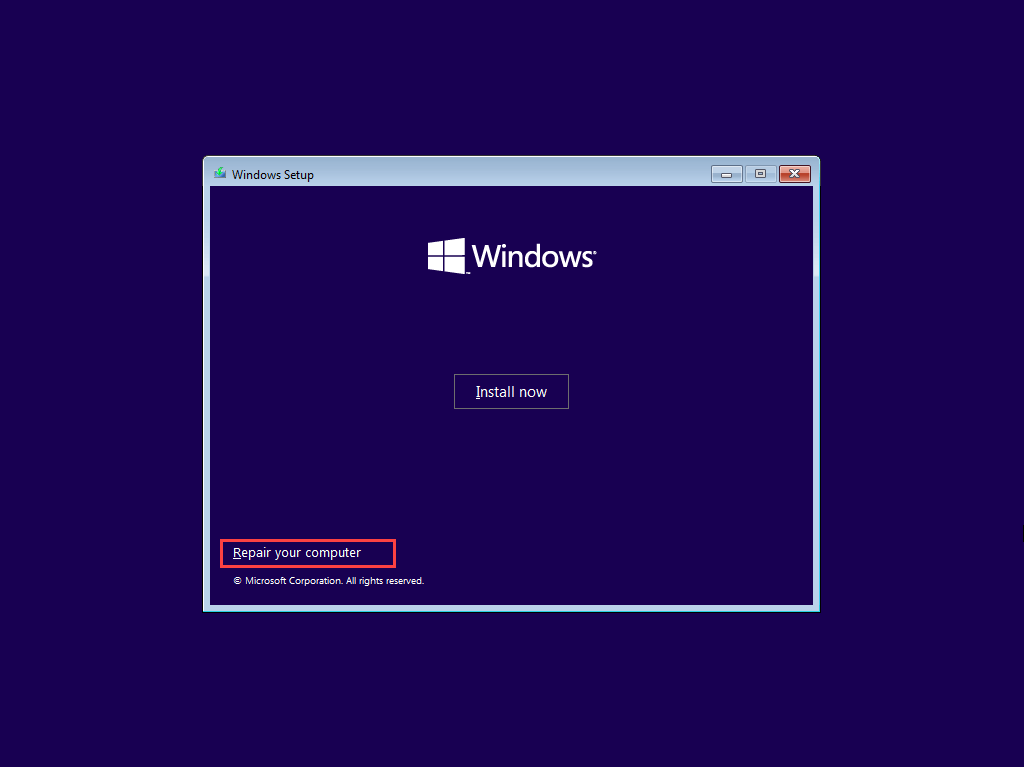
Windowsシステム回復オプションの使用
Windows回復環境に入ったら、[トラブルシューティング] > [詳細オプション]を選択して、システム回復オプションにアクセスする必要があります。 または、[続行してWindows 11/10を起動する]または[PCの電源を切る]を選択して、コンピューターを終了してシャットダウンすることもできます。
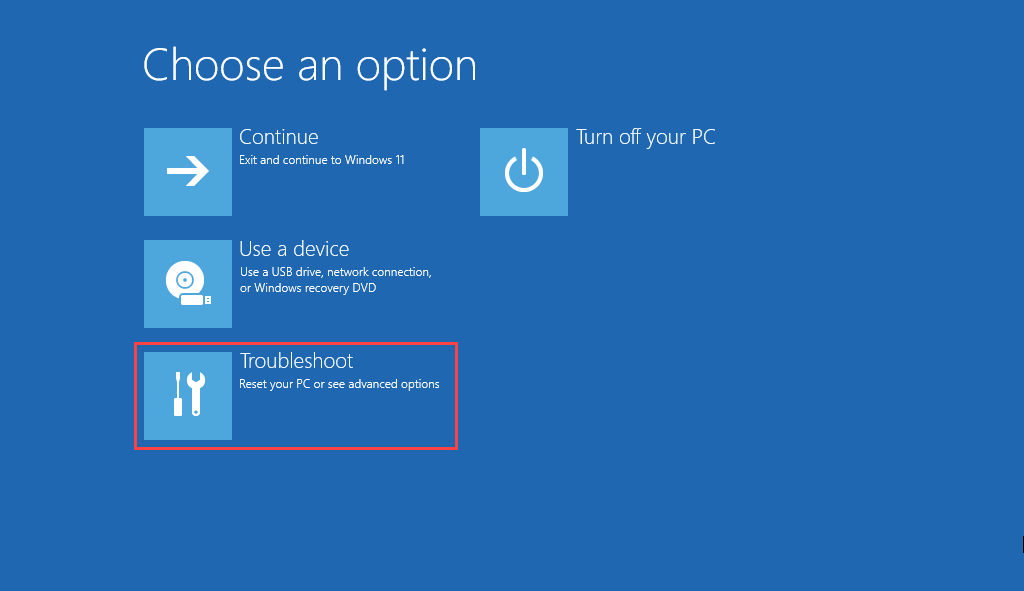
WinREでアクセスできるシステム回復オプションの概要は次のとおりです。
スタートアップ修復:一連の自動修復を実行するようにコンピューターにプロンプトを表示し、Windows11またはWindows10の読み込みを妨げる問題を修正するのに役立ちます。 ブルースクリーンオブデス(BSOD)エラーのトラブルシューティング中にこれを実行することをお勧めします。
スタートアップ設定:これにより、オペレーティングシステムのデフォルトのスタートアップ動作を変更できます。 たとえば、これを使用してWindows11 / 10をセーフモードで起動できます。
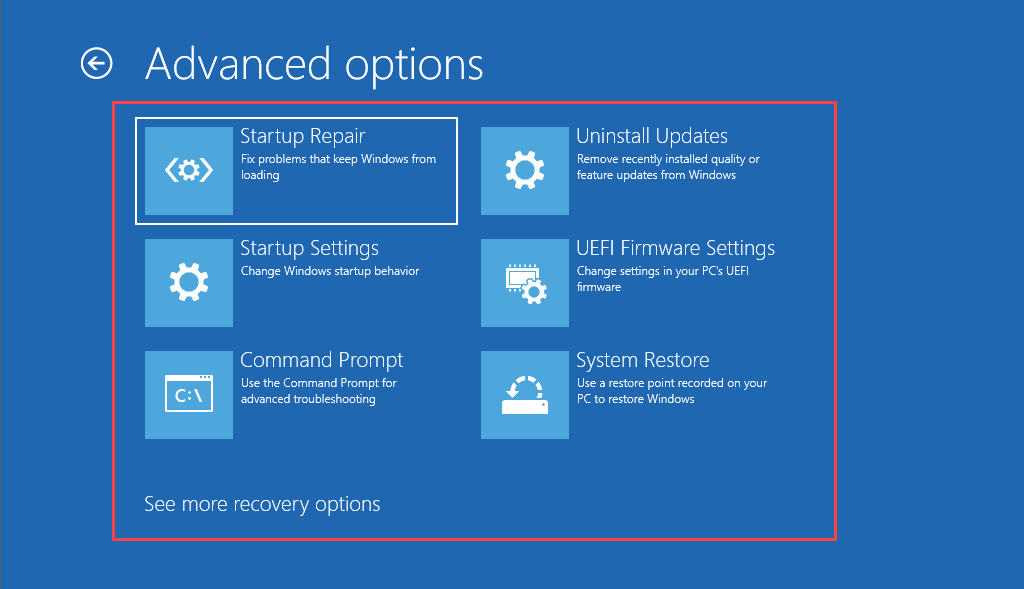
コマンドプロンプト:コマンドプロンプトコンソールをロードします。 これを使用して、システムファイルチェッカーやチェックディスクユーティリティなどのさまざまなコマンドラインツールを実行できます。
更新のアンインストール: Windows 11/10の機能または品質の更新を適用した直後に問題が発生した場合、このオプションを使用すると、問題をロールバックできます。
UEFIファームウェア設定: UEFIファームウェア設定にすばやくアクセスするのに役立ちます。
システムの復元: Windows 11/10でシステムの復元を設定した場合、このオプションを使用すると、コンピューターを以前の状態に戻すことで、有害な変更を元に戻すことができます。
システム回復イメージ:これにより、システム回復イメージを使用してコンピューター上のデータを復元できます。
このPCをリセットする:このオプションは、WinREで[トラブルシューティング]を選択した後に使用できます。 これを使用して、Windows10またはWindows11を工場出荷時の設定にリセットできます。 また、個人データをそのまま保持する機会もあります。
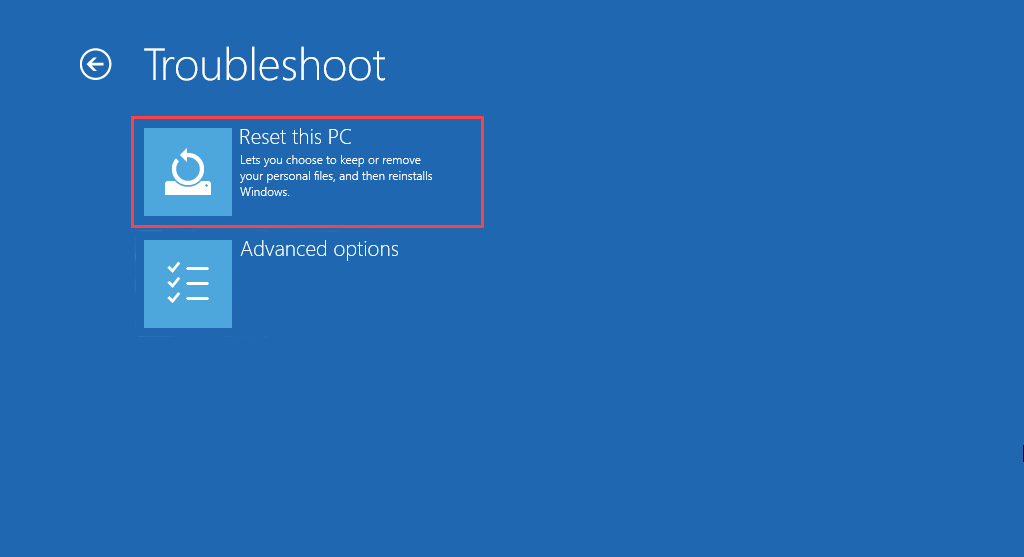
Windows11 / 10の修正を開始します
Windows回復環境でシステム回復オプションを使用することは、Windows11およびWindows10で発生するすべての問題の解決策ではありません。引き続き問題が発生する場合は、その追加の手順を実行して、Windowsを最初から再インストールすることをお勧めします。
